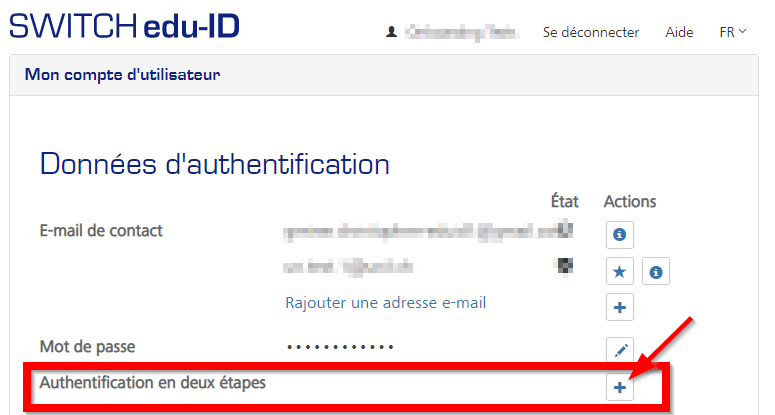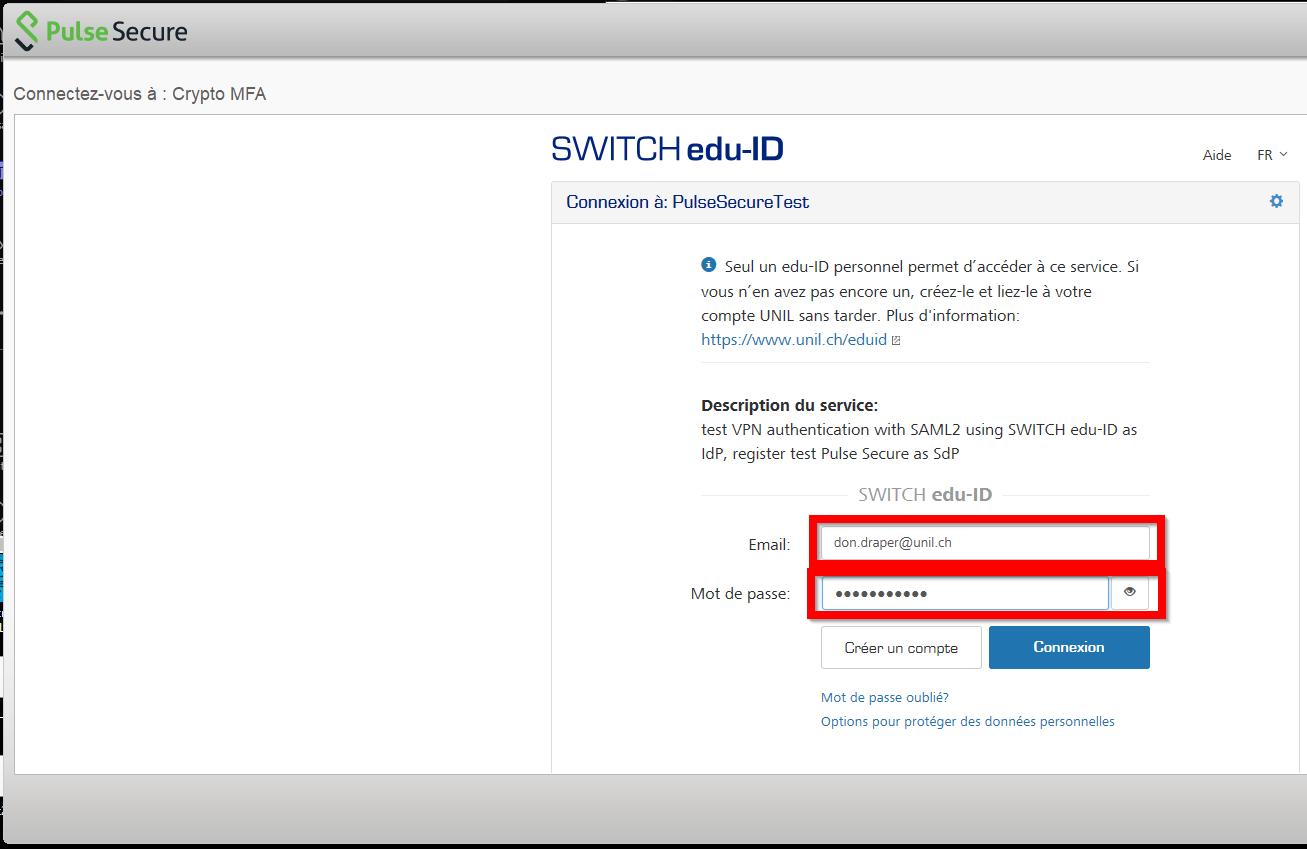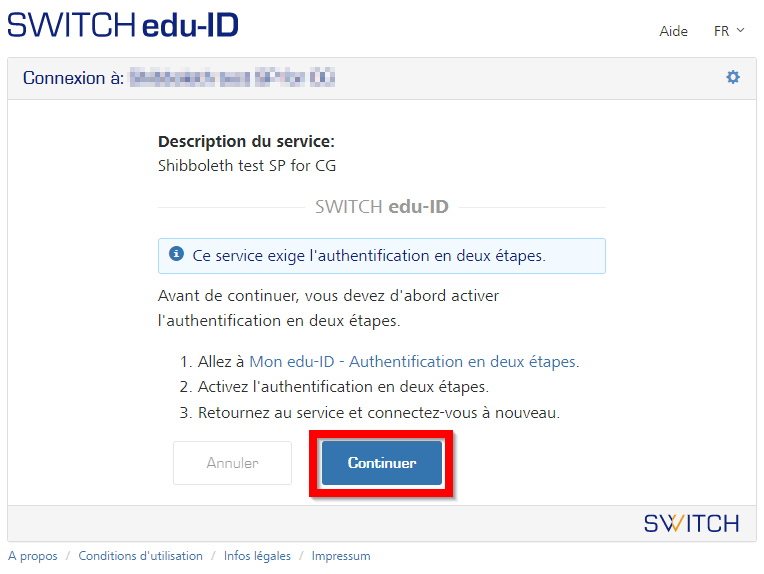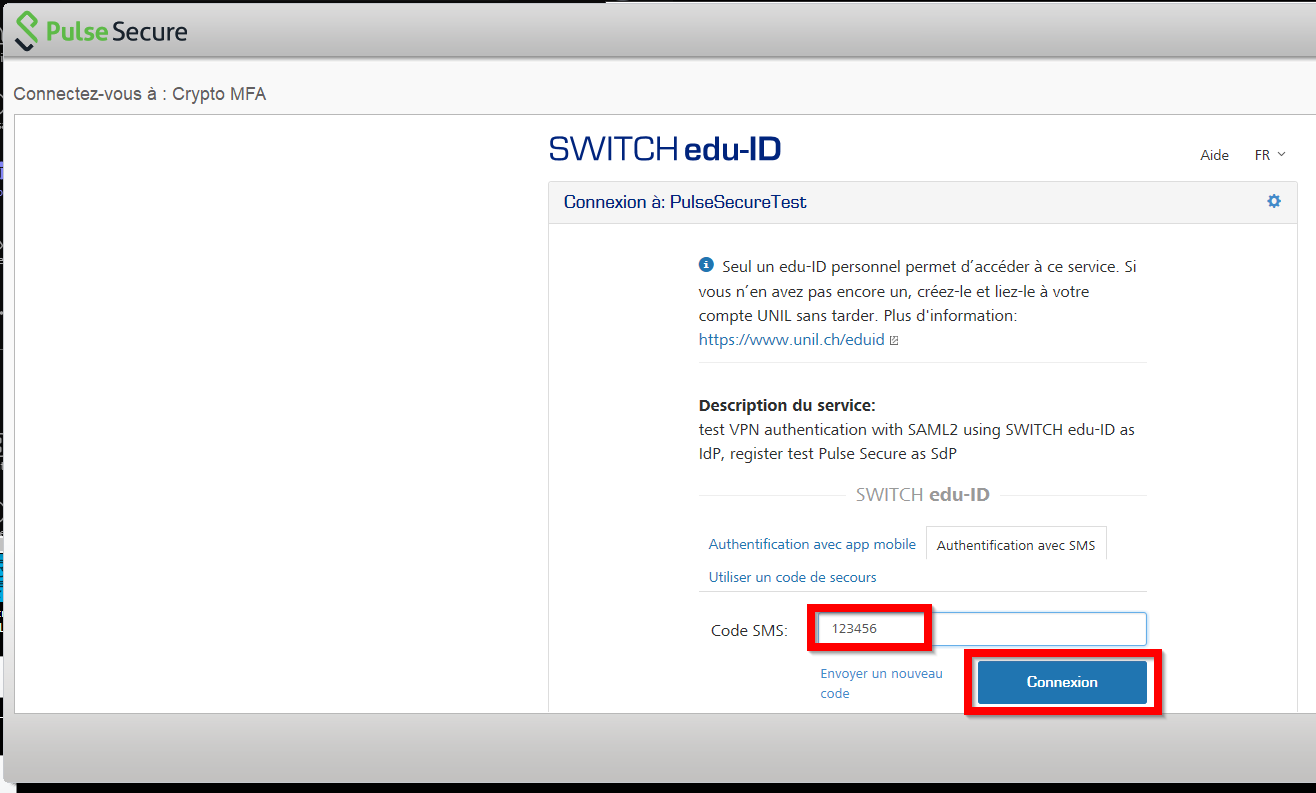Multifactor authentication with edu-ID
You can already configure two-factor authentication for your SWITCH edu-ID account. However, two-factor authentication will only be activated on the UNIL VPN on the 11th of July 2022 and is therefore not yet available.
The IT department is gradually activating en multi-factor authentication (or MFA, two-factor authentication or strong authentication) for various services in order to increase the security of our applications (more info on our blog, in french). In addition to your password, you will be asked for a one-time code, either received by SMS or generated in an application provided for this purpose (such as Google Authenticator).
The edu-ID digital identity includes multi-factor authentication and enabling it is easy. To read official SWITCH documentation on MFA and edu-ID, go here: https://help.switch.ch/eduid/faqs/?lang=en#mfa
Activation
(adapted from the official SWITCH documentation)
PourTo activerenable l’authentificationtwo-step enlogin, deuxgo étapes,to rendez-vous sur votre compteyour SWITCH edu-ID àaccount l’adresseat https://eduid.ch etand cliquezclick suron lethe signeplus (+) ensign facenext d’to AuthentificationTwo-step en deux étapeslogin,
ouor allezgo directementdirectly auxto paramètresthe detwo-step l’authentificationlogin en deux étapessettings (https://eduid.ch/web/edit-security-settings/). ActivezThen ensuiteenable l’uneone desof méthodesthe d’authentificationtwo-step enlogin deuxmethods.
If étapes.you Sichoose vousthe optez "Codes d'app mobilegenerated code (TOTP), ilyou vousmust faudrainstall installer et configurer unean applicationauthenticator d’authentification,app commesuch par exempleas Authy, FreeOTP, Google Authenticator, ou encoreor OTP Auth pourto obtenirget vosyour codes.
SiIf vousyou utilisezuse una numéronon-Swiss de téléphone nonnumber, suisse,please sachezbe queaware certainsthat payscertain oucountries opérateursand peuventoperators limitermay lalimit réceptionthe dedelivery SMS,of ouSMS vousmessages, lesor fairecharge payer.for Nousthem. vousIn recommandantthis danscase, cewe casrecommend deyou passeruse paran uneauthenticator applicationapp d'authentificationrather plutôtthan quethe leSMS SMS.option.
IlIt estis possible d’activerto plusenable d’unemore méthodethan deone connexion.two-step login method. Login with app is then displayed as the first/preferred tab.
SelonDepending leon réglage,your l’authentificationsettings, entwo-step deuxlogin étapesis n’estonly utilisée queused pourfor lesthose services quithat enrequire ont besoinit (SurOn demande)request) ouor pourfor tous lesall services each time (Toujours)Always).Pour
To désactiverdisable l’authentificationtwo-step enlogin, deuxgo étapes,back retournezto vers lesthe paramètrestwo-step d’authentificationlogin en deux étapessettings (https://eduid.ch/web/edit-security-settings/) etand désactivezdisable toutesall lesof méthodesthe activées.enabled Vousmethods. devrezPlease peut-êtrenote réinitialiserthat outhis revérifiermay lemean that you need to reinitialise or reverify the verification code deif vérificationyou sireactivate vousa réactivezcertain ultérieurementmethod unelater méthode particulière.on.
LaMost plupartof desthe applicationsauthenticator d’authentificationapps mentionnéesmentioned ci-dessusabove fonctionnentwork égalementwith pourmultiple d'autresaccount fournisseursproviders detoo, services,such commeas Google, Facebook, etc.
ConnexionConnection
LorsqueWhen vousconnecting vousto connectereza àservice unerequiring pagea nécessitantsecond unfactor, deuxièmeafter facteur,the après leusual login usuelasking avecfor votre adresseyour email etaddress mot de passeand edu-ID,ID vouspassword, serezyou présentéwill avecbe unpresented nouvelwith écran,a commenew ceci :page:

CetteThis page vousenables donneyou lato possibilitéchoose debetween choisirusing entrea entrerapp ungenerated code généré(for viaexample une application dédiée (stylein Google Authenticator) ouor viaan SMS, dudepending momenton quewhat celayou aithave étéconfigured. configuré.If Siavailable, disponible,the l'don't ask again for one week option Nemeans plusyou mewill demandernot pendantbe uneprompted semainefor aurathe pour conséquence qu'il ne vous sera pas demandé d'entrer le deuxièmesecond facteur pendantfor septseven joursdays depuiswhen ceusing navigateur.the current browser.
ConnexionConnecting auto VPNthe Pulse Secure VPN
ÀStarting partirfrom duthe 1111th juilletof July 2022, àeach chaquetime connexionyou auconnect to our VPN, vousyou serezwill présentébe avecprompted lawith fenêtrethe de loginfamiliar edu-ID familière,login vouspage, demandantrequiring d’inséreryou votreto adresseenter your email ainsiaddress qu’unand motedu-ID de passe :password:
Ensuite,The, siif vousyou n’avezhaven't pasyet encoreconfigured activéa votresecond 2efactor, facteur,the leprocess processuswill vousguide guiderayou dansthrough lasetting configurationit deup. ceBy dernier.clicking Enon cliquantcontinue, suryou continuer,will vousbe sereztaken amenéto àthe latwo-step authentication settings page paramètres d’authentification en deux étapes (https://eduid.ch/web/edit-security-settings/) deof votre compteyour edu-ID:ID account:
Si votre 2e facteur est configuré, celui-ci sera maintenant demandé. Si vous avez opté pour l’application pour votre 2e facteur, lancez ce dernier, et copiez le code affiché :
Si vous avez choisi d’utiliser le SMS, vous en recevrez un sur votre téléphone mobile, qu’il faudra insérer dans la fenêtre suivante :
Le processus se terminera et vous serez ensuite connecté au VPN !
Lors de l’activation de la connexion edu-ID sur le VPN, le processus d’authentification passera par un navigateur embarqué, afin de s’assurer que le navigateur ne soit pas vérolé ou compromis. Cela signifie que vous ne pourrez pas sauvegarder votre mot de passe edu-ID dans ce navigateur. Nous vous conseillons donc d’utiliser un gestionnaire de mot de passe, et copier/coller votre adresse email et mot de passe edu-ID.
Questions
Vous trouverez réponse à plusieurs questions concernant l'authentification multifacteurs sur le site officiel de SWITCH edu-ID: https://help.switch.ch/eduid/faqs/?lang=fr#mfa
0000000000000